Lecture audio en boucle est sans doute Ableton Live est la principale force. Depuis la version 1.0 de personnes ont été en utilisant ses capacités audio «élastique» de synchroniser leurs rainures et de créer des remix en temps réel des projets existants.
Live peut utiliser audio en boucle à bien des égards, mais nous allons jeter un oeil à quelques-uns des faits saillants. Dans ce tutoriel nous allons découvrir comment réaliser la déformation de base, utilisez l'outil dédié Looper et transformer votre rainures en données MIDI.
01 - Quel est ourdissage
Ourdissage est une fonction qui se trouve au cœur même des capacités de Ableton Live et est la raison pour laquelle beaucoup de gens aiment l'application tant. Essentiellement audio déformé est capable de rester en synchronisation avec votre musique quel que soit le tempo. Ce son peut être baissé en temps réel dans n'importe quel projet et de toute être lues parfaitement dans le temps. Un truc sympa.
Pendant la partie 1 de cette série , nous avons pris un oeil à l'importation de boucles audio qui étaient déjà édités et nous avons vu que Live est capable de les boucle avec aucun problème réel. C'est quand votre audio est non-édités et à un tempo différent où les choses deviennent difficiles et c'est là qu'intervient la déformation
Système de déformation Ableton vous permet d'analyser vos fichiers audio et générer des marqueurs qui pince sur les événements dynamiques, ou transitoires dans vos fichiers audio. Ces marqueurs sont ensuite utilisés efficacement pour «quantification» vos fichiers audio et de le synchroniser avec le reste de votre projet.
Cette technique donne une qualité audio de votre élastique et le tempo de l'audio correctement déformé va effectivement changer en temps réel avec tous les changements à vos projets de BPM. Les marqueurs Warp peuvent également être éditées pour vous permettre de changer le groove de vos fichiers audio et changer la façon dont il joue en arrière.
La plupart du temps ne Vivez un bon travail de déformation audio automatiquement, mais parfois vous devez prendre les choses en mains propres et aller manuel!
02 - Exécution de votre chaîne d'abord
Quand l'audio est mis en direct, il est généralement analysées immédiatement et informations de chaîne est générée. Parfois si ce système automatisé est pas tout à fait assez précis et les changements doivent être faits.
Pour modifier manuellement les marqueurs de chaîne double-cliquez sur le clip en question, et accédez à la partie inférieure de l'interface de Live. Ici vous devriez voir une représentation graphique de l'audio, vous devriez également voir les marqueurs Warp qui ont été automatiquement placé par Live.
Ceux-ci peuvent ensuite être déplacés manuellement en les sélectionnant tout en maintenant la touche Maj enfoncée. Une fois sélectionnés, ils peuvent également être déplacés ou supprimés avec une relative facilité. En double-cliquant dessus de l'affichage audio de nouveaux marqueurs peuvent être insérés.
En double-cliquant sur les marqueurs seront les verrouiller, quand il est déplacé dans cet état les transitoires entourant le marqueur sera verrouillé 'stretch'. C'est ainsi que l'Elastic Audio est préparé et en utilisant cette technique des sections entières de vos fichiers audio peuvent être tordus pour s'adapter à toute signature de temps ou de la rainure.
La meilleure façon d'aborder le gauchissement votre audio est généralement d'obtenir vos marqueurs dans les endroits corrects au départ et ensuite effectuer toute étirement ou de quantification qui est nécessaire. Le processus est non destructif de sorte que toute erreur qui sont faits peuvent facilement être corrigées ou complètement supprimées.
03 - Looping base
Avec vos marqueurs de chaîne en place et votre clip audio jouant dans le temps, il peut alors être bouclée. Looping est quelque chose qui prend en direct dans sa foulée avec la boucle parfaite souvent seulement quelques clics.
À la droite de la section de chaîne, vous trouverez les fonctions de boucle. Avec le bouton de boucle illuminée vous êtes prêt à définir le début et la fin de boucle. Cela peut être fait en quelques manières, vous pouvez soit utiliser la locaters qui sont situés dans la zone d'affichage de forme d'onde ou vous pouvez les définir en utilisant des numéros à barres directement dans la zone de la boucle.
Quelque soit la méthode que vous utilisez, créer des boucles serrées est rapide et intuitive. Une fois que vous êtes satisfait de la nouvelle boucle audio vous l'avez peut être sauvé, en utilisant le bouton dédié sauver. Sinon, vous pouvez recadrer votre boucle et versé tout en dehors des points de boucle, ce n'est accessible via un simple clic droit et un défilement vers le bas le menu contextuel.
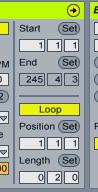
Audio 3 - Notre audio nouvellement déformé est bouclée:
[Audio id = "1059"]
04 - Utilisation de l'automatisation clip Basé à transformer votre boucle
Des clips en boucle basée ne sont pas seulement stocker des marqueurs de chaîne et points de boucle pré-définis, ils peuvent aussi contenir des données d'automation. Cela peut être un excellent outil pour la création de l'intérêt pour vos boucles et en ajoutant une dimension entièrement nouvelle pour eux.
Se souvenir de ces clips alternatifs peuvent être enregistrés comme une version totalement nouvelle du son et chargé complètement indépendante de l'original. En théorie, cela signifie que vous pourriez avoir autant de versions différentes de votre boucle de chargement dans les fentes différentes sur un seul canal.
Pour intégrer ces données dans un clip que vous devez d'abord frappé le symbole de la petite 'e' dans le coin inférieur gauche de la fenêtre principale de Live. Cela révélera les enveloppes de section et c'est ici que vous modifiez les données d'automation nécessaires.
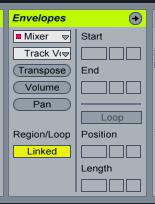
Il ya plusieurs paramètres à choisir ici, certains clips base et certains mélangeur base, mais tout changement ici peuvent être sauvegardés avec le clip et donc sera chargé quand il est utilisé à nouveau.
Il ya des raccourcis pour les paramètres les plus couramment utilisés ici et ce sont probablement les meilleurs d'expérimenter avec de nouvelles quand au concept. Volume, la transposition et pan peuvent tous être modifiés sans même se plonger dans toute les menus déroulants.
Les données sont ensuite tracées manuellement dans l'affichage et il est incroyablement facile à modifier. Encore une fois toutes les modifications apportées ici sont non destructives et peuvent être modifiés à tout moment. Essayez de créer tremolo intéressant et auto-pan effets qui sont parfaitement synchronisés avec vos boucles.
Audio 4 - Clip base de données de panoramique est ajouté à la boucle:
[Audio id = "1062"]
05 - L'arpenteuse de plug-in comme une alternative
Si vous êtes dans une boucle de façon considérable et que vous aimez l'idée de créer overdubs live, vous pouvez jeter un oeil à l'un des ajouts les plus récents en direct, le «Looper» plug-in. Le Looper ressemble effets delay à bande qui fournissent une boucle infinie qui couche sur couche de données audio peuvent être enregistrées sur.
Enregistrement à l'Looper est aussi simple que l'enregistrement d'une machine à ruban ou n'importe quelle piste dans Ableton. Une fois qu'une couche est terminée, vous pouvez continuer à ajouter de nouvelles pièces jusqu'à une rainure ou une texture satisfaisante est créé. Le résultat peut ensuite être glissé et déposé sur une nouvelle piste audio d'un clip en boucle mesure.
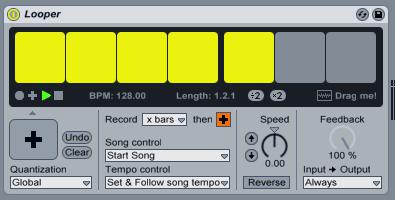
Combinez ce petit plug-in très pratique avec un contrôleur MIDI matériel, comme une pédale et vous avez le guitariste ou un rêve de joueur de clavier mis en place pour la création de grandes boucles.
06 - Utilisation de la boucle pour fonction MIDI
Une autre excellente façon d'éditer et manipuler vos boucles en direct est d'utiliser la «tranche d'MIDI fonction. C'est le moyen idéal pour obtenir vos boucles nouvellement déformé dans un sampler, prêt en tranches et cartographiées.
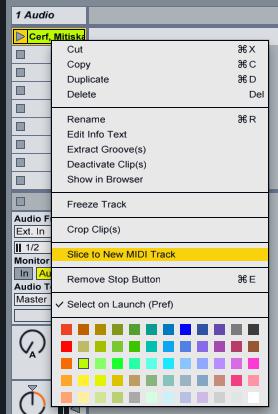

Les données MIDI seront également générées lors de l'utilisation de cette fonction et donc votre boucle de lecture exactement de la même manière que l'audio d'origine. Sinon, vous pouvez modifier, reprogrammer ou de détruire complètement le modèle original. Vous pouvez même faire disparaître complètement avec la rainure d'origine et de rejouer votre propre en utilisant les nouvelles tranches.
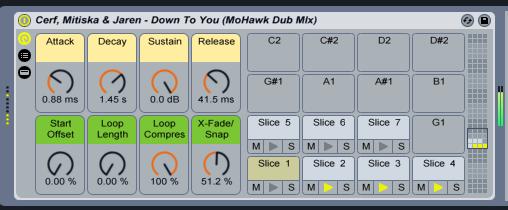
Audio 6 - La boucle est édité en utilisant les données nouvellement produites MIDI:
[Audio id = "1068"]
Cependant, vous choisissez d'utiliser votre nouvelles boucles, il est indéniable que Ableton Live est un des meilleurs logiciels audionumériques pour la manipulation de ce type d'audio. Ainsi la charge jusqu'à une certaine audio, se déformer et d'essayer de construire un projet avec votre matériel nouvellement mis en boucle.
Hungry for More? Consultez ces Ableton Live tutoriels.
Nous aimerions vous entendre. Si vous avez des questions ou voulez juste dire Salut, envoyez-nous un commentaire ci-dessous!


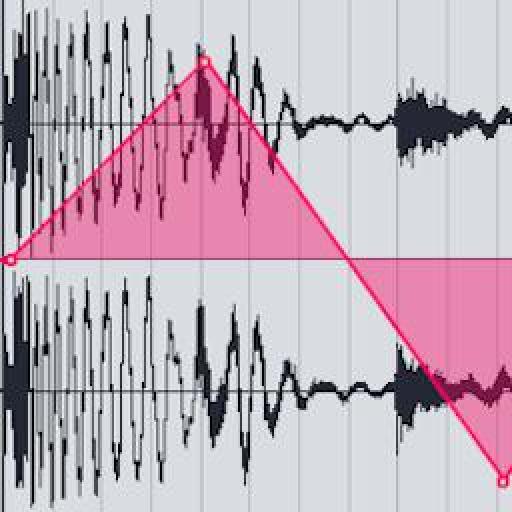


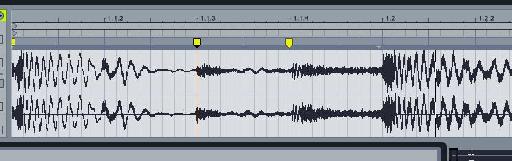


 © 2024 Ask.Audio
A NonLinear Educating Company
© 2024 Ask.Audio
A NonLinear Educating Company
Discussion
Want to join the discussion?
Create an account or login to get started!